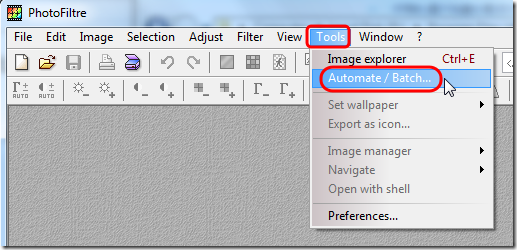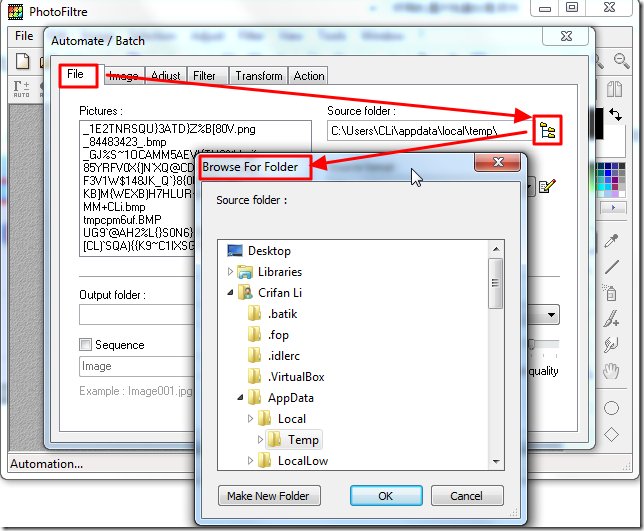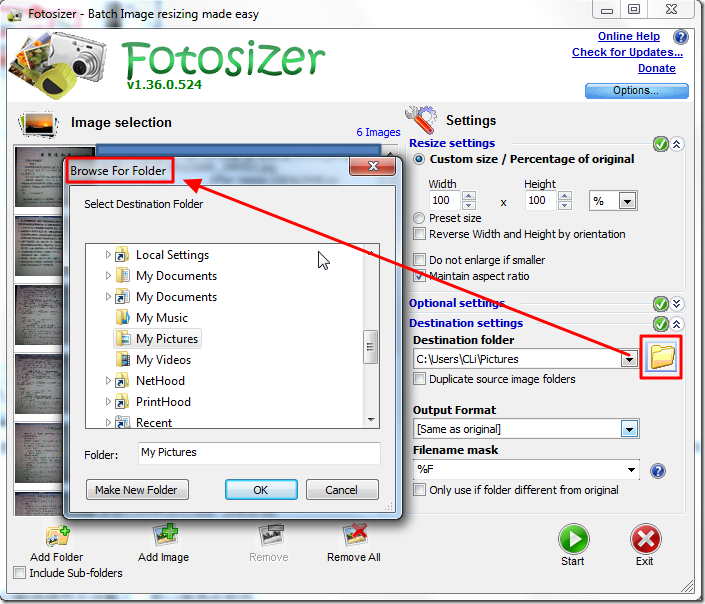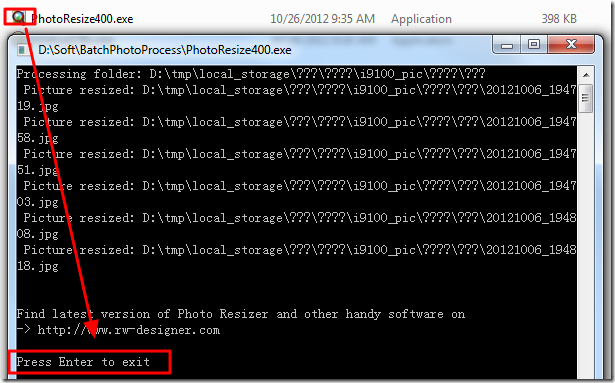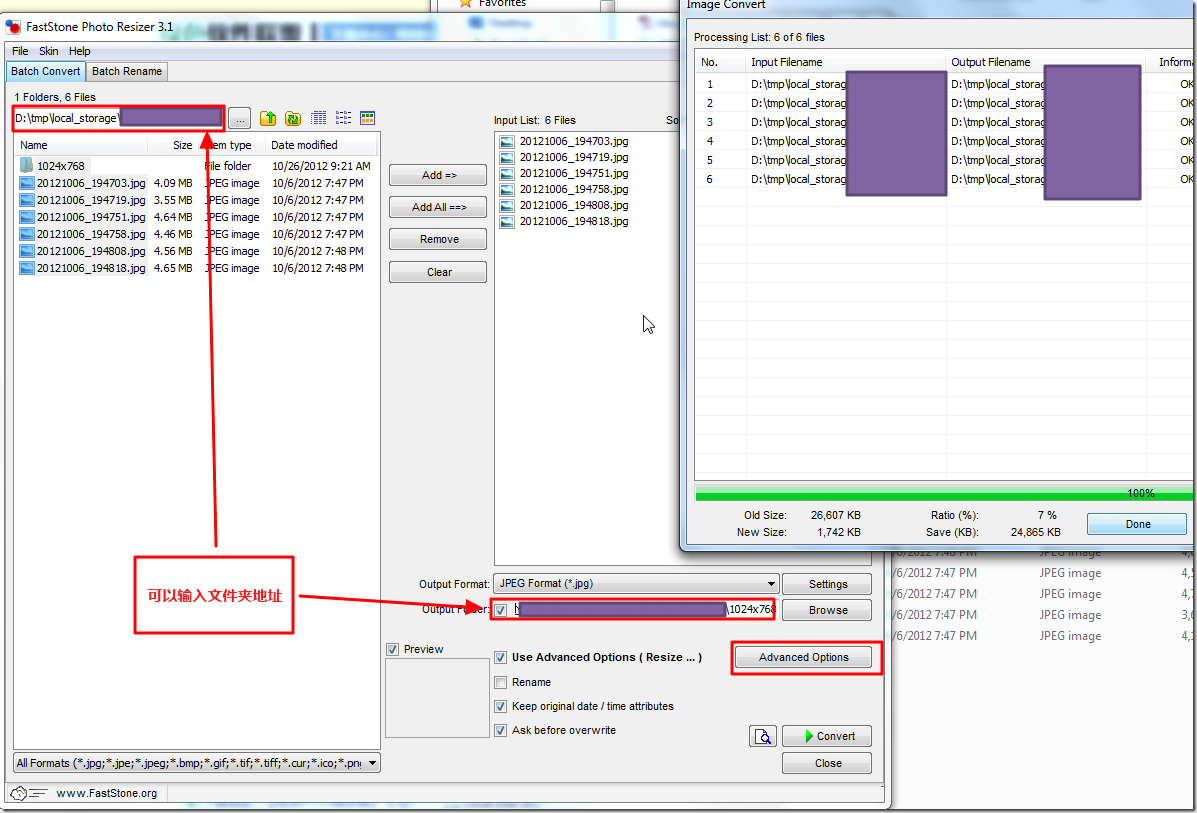【问题】
之前一直是用PhotoFiltre批量修改图片大小的,总体上来说,还是蛮好用的,但是有个缺点,就是选择源文件夹和目标文件夹的时候,只能调用资源管理器窗口一点点选择:
本来这不是个问题,但是由于源文件夹和目标文件夹,都是只能跳出窗口去选择,并且当选了源文件夹之后,目标文件夹却不能及时把默认值改为源文件夹,导致每次选择目标文件夹都要选择半天,很是麻烦。
所以,才希望可以通过输入源文件夹和目标文件夹的地址的方式,比如
D:\tmp\local_storage\to_process\pic
这样就可以直接定位图片所在路径了,就不用很麻烦的每次去选择了。
【解决过程】
1.到网上下载了不同的Photo Filtre版本的,包括7,8,9,10.x等等,都还是只能选择而无法输入,所以放弃此软件。
2.找到一个专门的批量改图片大小的软件fotosizer:
http://www.fotosizer.com/Default.aspx
结果试了试,其也是需要手动选择目标文件夹:
而无法手动输入目标文件夹地址。
3.试了试:
http://www.rw-designer.com/picture-resize
中的
http://www.rw-designer.com/NT/6.0/PhotoResize400.exe
结果却出现不兼容中文路径:
4.去
FastStone Photo Resizer 3.1 绿色英文版_集图片转换/定义大小的工具
下载了FastStone Photo Resizer,经过尝试,是可以输入路径并且正常批量处理图片的:
总体的效果,也还可以。
不过,此处批量处理所需的操作步骤,相对于之前的PhotoFitre和fotosizer,也还是很麻烦的。
但是后来又去试了试,其他的很多细节操作,总的来说,做的还是不错的。
比如点击那个“Output Folder”后面的"Browser"后,可以直接定位到原先源文件夹或者当前已设置的目标文件夹,并且也可以有“Create Folder”的功能。
以及图片批量处理速度,还是蛮快的。处理300多张,每张都是近10M的图片,一共大概花费8分钟,比之前用PhotoFitre需要近半个小时,来的快多了。估计是因为PhotoFitre还要显示图片,所以才花了太长时间。
【总结】
想要批量修改图片大小的话,PhotoFitre,fotosizer,FastStone Photo Resizer,都还是不错的。相对来说,个人更倾向于FastStone Photo Resizer。
转载请注明:在路上 » 【已解决】试图找到一款好用的图片批量处理软件 -> FastStone Photo Resizer